モジラ Firefoxの 今日、世界中で最も人気があり、広く使用されているブラウザのXNUMXつです。 これは、あらゆる種類のデバイスとオペレーティングシステムに存在します。 これにより、さまざまな機能とツールを利用できるようになります。 それらの多くは、ユーザーのセキュリティとプライバシーを向上させることを目的としています。 この記事では、何を説明します サイト固有 ブラウザ (SSB)は Mozilla Firefoxでそれをアクティブ化する方法。
サイト固有ブラウザ(SSB)とは

まず最初に、サイト固有のブラウザについて、または簡単に説明します SSBとは 。 これは、単一のソースまたはサイトからのページへのアクセスを許可することを目的としたソフトウェアアプリケーションです。 これらは、ブラウザの最も複雑な機能を簡素化するのに役立ちます。 つまり、メニュー、ツールバー、その他の機能が削除されます。 私たちが示したように、目的はすべてを単純化することです。
これらのアプリケーションは、通常、デスクトップにあるアイコンからアクセスできます。 基本的に私たちが開いているアプリケーションであるかのようですが、それはウェブサイトです。
したがって、SSBが行うのは、別のブラウザーインスタンスで実行され、デスクトップアプリケーションのように動作する任意のWebサイトから「アプリケーション」を作成することです。
これは、さまざまなブラウザで利用できるものです。 この可能性があるブラウザのXNUMXつは Mozilla Firefox 。 私たちが知っているように、それは最も人気のあるブラウザーのXNUMXつであり、したがって多くのユーザーがいます。 FirefoxでSSBを有効化する方法を説明します。
Mozilla FirefoxでSSBをアクティブ化する方法
SSB関数は、Mozilla Firefoxの安定版を含むさまざまなバージョンで利用できることに注意してください。 ただし、デフォルトでは無効になっています。 したがって、それを使用するには、説明する一連の手順を実行する必要があります。
私たちがしなければならない最初のことは入ることです 約:config 。 アクセスするために受け入れる必要があるアクセス許可を要求します。 そこで探す必要があります ブラウザ.ssb.有効 。 デフォルトでは無効になっていることがわかります。 私たちがしなければならないことは、単にそれをアクティブ化することです。つまり、値をTrueにすることです。
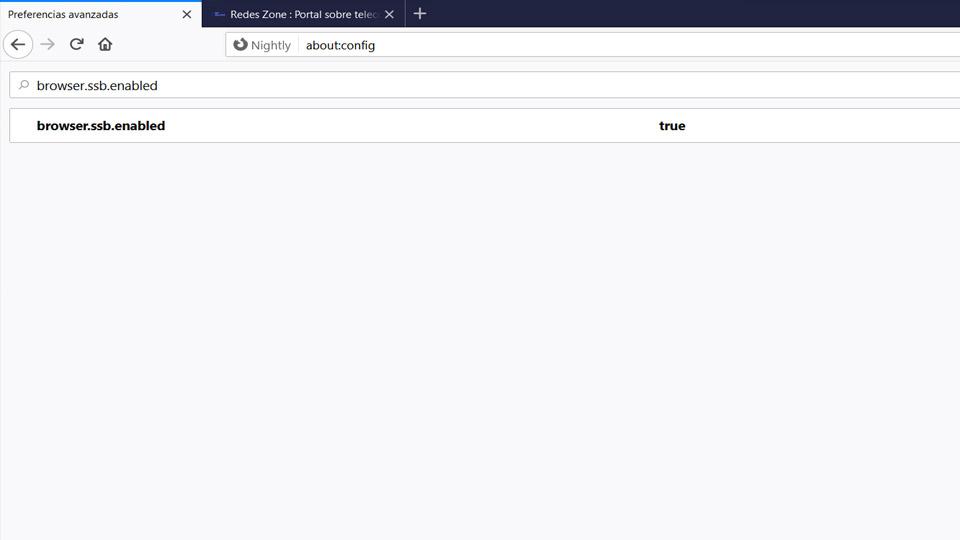
このアクションを実行した後は、ブラウザを再起動するだけです。 このようにして変更が有効になり、開始できます Mozilla FirefoxでのSSBの使用 .
ご覧のとおり、これは単純なプロセスであり、一連のステップの実行で構成されており、短時間でアクティブ化されます。
それを使い始めるには、興味のあるウェブサイトに入るだけです。 たとえば、この記事を入力します。 上記のアドレスバーで、XNUMXつのポイントをクリックして、 アプリとしてウェブサイトをインストール 、下の画像を見てください。
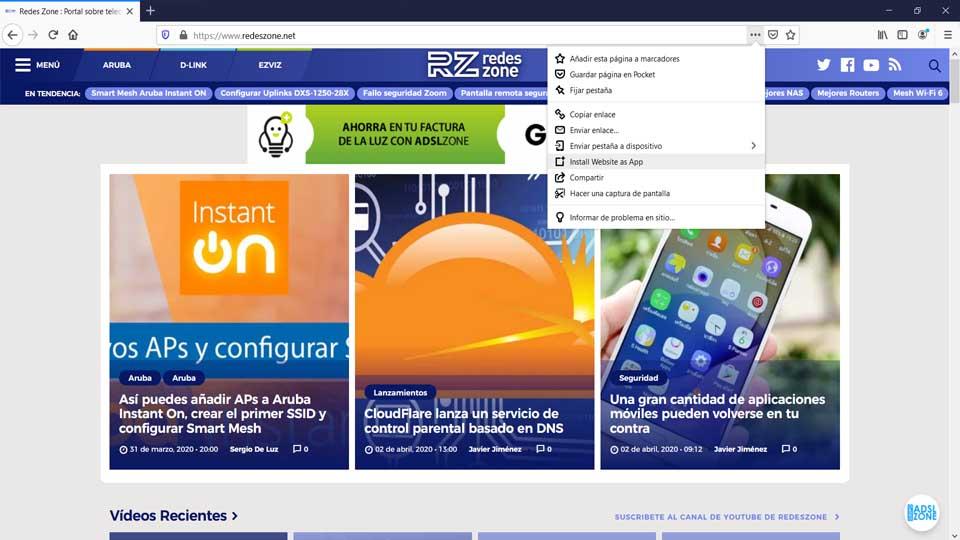
これが完了すると、そのWebサイトはSSBとして表示されます。 ウィンドウが自動的に開きます。 それだけでなく、デスクトップにショートカットを作成します。 このようにして、そのWebページに入るときは、そのアイコンを押すだけで、直接アクセスできます。
これは、たとえばインスタントメッセージングなどのプラットフォームで特に便利です。 また、私たちが頻繁にアクセスするサイトで、よりアクセスしやすくしたいと考えています。 デスクトップに表示されているアイコンを開くだけです。 後で見るように、そのアイコンは特定のサイトまたはプラットフォームのロゴを示します。
右上のメニューを出して入力すると インストールされているウェブサイト 作成したすべてのSSBが表示されます。 だから私たちはそれらを管理することができます。 たとえば、興味がなくなった場合は、アンインストールするだけで自動的に消えます。 後でいつでも再作成できます。
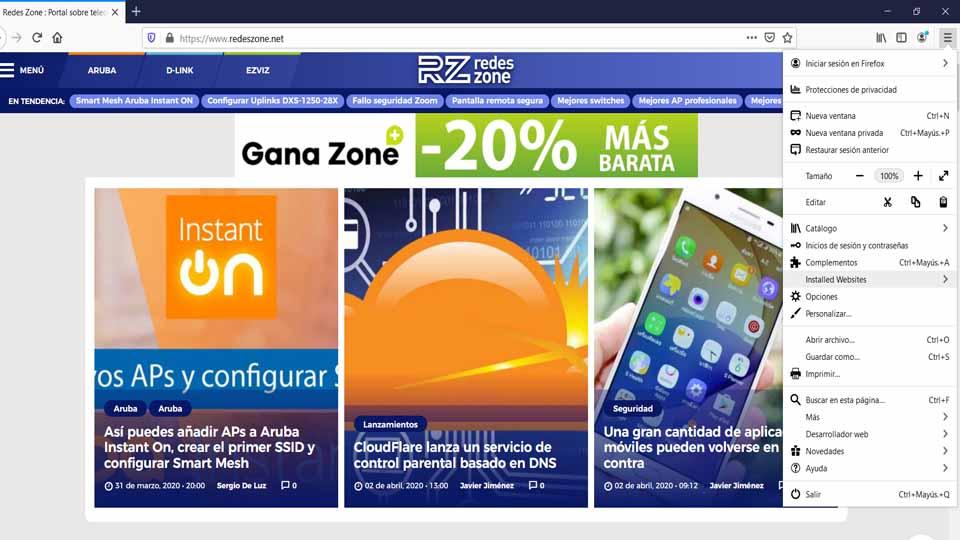
つまり、Mozilla FirefoxでのSSBの作成は非常にシンプルで高速です。 常にアクセスするWebサイトをもっと手元に用意しておくと便利です。 このようにして、これらのサービスにすばやくアクセスできます。
